Progressiiviset verkkosovellukset (PWA) ovat verkkosovelluksia, jotka käyttävät modernia verkkoteknologiaa. Voit käynnistää ne työpöydällä, ja ne näyttävät alkuperäisiltä sovelluksilta. Vaikka PWA:ita isännöidään Internetissä, käyttäjä voi luoda erityisen pikakuvakkeen käynnistääkseen ne tavallisen sovelluksen tavoin. Tai hän voi asentaa ne Windows 10:een Microsoft Storen kautta.
Microsoft Store -sovelluksen lisäksi Windows-käyttäjät voivat asentaa ne tietyillä Chromium-pohjaisilla selaimilla, kuten Edge ja Chrome. Kun selain havaitsee PWA:n web-sivustolla, se sallii sen asentamisen suoraan päävalikosta ja erikoispainikkeella, joka tulee näkyviin osoiteriville.
![]()
Vinkki: voit ottaa käyttöön 'Poista Chrome PWA' -ominaisuuden asetuksista ja ohjauspaneelista .
Kun olet asentanut joitain laajennuksia, Chromen PWA-laitteiden otsikkopalkissa on seuraava kuvake.
![]()
Tämä viesti näyttää, kuinka voit poistaa palapelilaajennuspainikkeen käytöstä Chrome PWA otsikkorivillä. Suoritan alla olevat vaiheet Chrome Canary.
Palapelikuvakkeen poistaminen Chrome PWA -otsikkopalkista
- Avaa Google Chrome -selain (ei PWA!).
- Kirjoita tai kopioi ja liitä |_+_| osoitepalkkiin ja paina Enter-näppäintä.
- Valitse |_+_| vartenDesktop PWAs elided laajennusvalikkovaihtoehto.
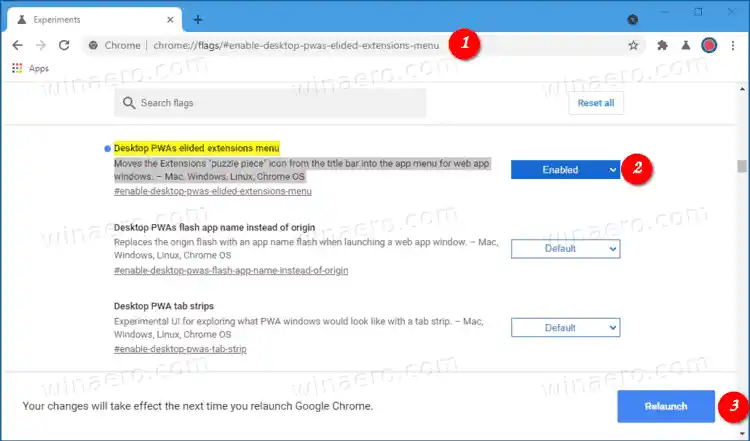
- Käynnistä Chrome-selain uudelleen ja olet valmis.
Palapelin laajennuspainike on nyt poistettu otsikkopalkista. Voit nyt avata Laajennukset PWA:n kolmen pisteen valikosta. Katso alla oleva kuvakaappaus.
![]()
KuvausDesktop PWAs elided laajennusvalikkovaihtoehto sanoo.
Siirtää Laajennusten palapelin kuvakkeen otsikkopalkista verkkosovellusikkunoiden sovellusvalikkoon. – Mac, Windows, Linux, Chrome OS
Lopulta tämä piilotettu vaihtoehto saavuttaa vakaan Chrome-haaran. On kuitenkin epätodennäköistä, että Google lisää GUI-vaihtoehtoa tähän. Ilmeisesti se jää lippuihin.
Päivittää: Jos lippu ei toimi sinulle, muokkaa Chromen pikakuvaketta ja lisää seuraava argumentti |_+_| osa:
|_+_|
Saat lisätietoja --disable-features -vaihtoehdosta tästä viestistä.
























